Jira配置指南
- 格式:doc
- 大小:718.00 KB
- 文档页数:20
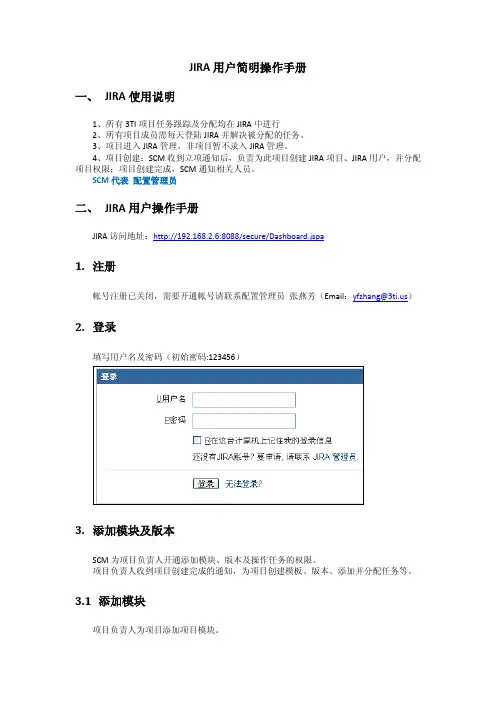

JIRA产品使用指南目录第一章JIRA简介 (2)1.1 什么是JIRA (2)1.2 JIRA的主要功能 (2)1.3JIRA的主要特点 (3)1.4相关版本 (4)第二章JIRA的基本概念 (4)2.1 JIRA 中涉及的角色 (4)2.2 问题 (6)2.3项目 (9)第三章 JIRA的使用 (13)3.1登录和注册 (14)3.2创建新项目 (15)3.4添加新用户 (25)3.5添加组 (26)3.6创建问题 (26)第四章 JIRA系统的权限 (30)4.1全局权限 (30)4.2 项目权限 (31)第五章 JIRA常用术语 (33)第一章JIRA简介1.1 什么是JIRAJIRA 是目前比较流行的基于Java架构的管理系统,由于Atlassian公司对很多开源项目实行免费提供缺陷跟踪服务,因此在开源领域,其认知度比其他的产品要高得多,而且易用性也好一些。
同时,开源则是其另一特色,在用户购买其软件的同时,也就将源代码也购置进来,方便做二次开发。
JIRA功能全面,界面友好,安装简单,配置灵活,权限管理以及可扩展性方面都十分出色。
1.2 JIRA的主要功能➢问题追踪和管理:用它管理项目,跟踪任务、bug、需求,通过jira的邮件通知功能进行协作通知,在实际工作中使工作效率提高很多➢问题跟进情况的分析报告:可以随时了解问题和项目的进展情况➢项目类别管理功能:可以将相关的项目分组管理➢组件/模块负责人功能:可以将项目的不同组件/模块指派相应的负责人,来处理所负责的组件的Issues➢项目email地址功能:每个项目可以有不同的email(该项目的通知邮件从该地址发出)➢无限制的工作流:可以创建多个工作流为不同的项目使用1.3JIRA的主要特点1.3.1JIRA的优点用它管理项目,跟踪任务、bug,通过JIRA的邮件通知功能进行协作通知,在实际工作中使工作效率提高很多,效果非常不错!安全性、可扩展性方面发挥到了极致!JIRA不仅仅是一个缺陷跟踪系统,通过Jira,可以整合客户、开发人员、测试人员,各人各司其职,信息很快得到交流和反馈,让大家感到软件开发在顺利快速的进行,朝意想的目标迈进。
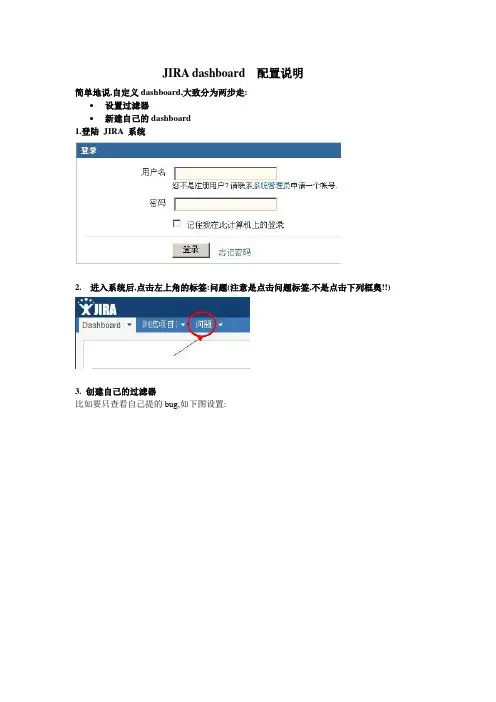
JIRA dashboard 配置说明简单地说,自定义dashboard,大致分为两步走:∙设置过滤器∙新建自己的dashboard1.登陆JIRA 系统------------------------------------------------------------------------------2. 进入系统后,点击左上角的标签:问题(注意是点击问题标签,不是点击下列框奥!!)-----------------------------------------------------------------------3. 创建自己的过滤器比如要只查看自己提的bug,如下图设置:设置好后,点击查看,如下图:----------------------------------------------------------------- 4. 保存自定义的过滤器----------------------------------------------------------------------5. 自定义自己的dashboard1) 点击dashboard下列菜单---->选择管理dashboard,如下图:2) 点击创建新的dashboard,如下图:3) 输入名称,点击添加,如下图:4) dashboard 下列框选择查看自己定义的dashboard,如下图:5) 点击Add Gadget, 我们这里选择char--->recently created chart6) 点击[advanced search]选择自己刚才定义的过滤器,如下图点击save,选择自己定义的过滤器: 自己提的bug,如下图:(这里可以根据4个标签选择合适的)选择好后,确定,如下图:点击save,显示自己定义的内容,如下图:------------------------------------------------------------------------------------6. 每次登陆系统,只需要选择自己的dashboard,进行查看,工作效率提高不少!Ok,设置结束了~~。
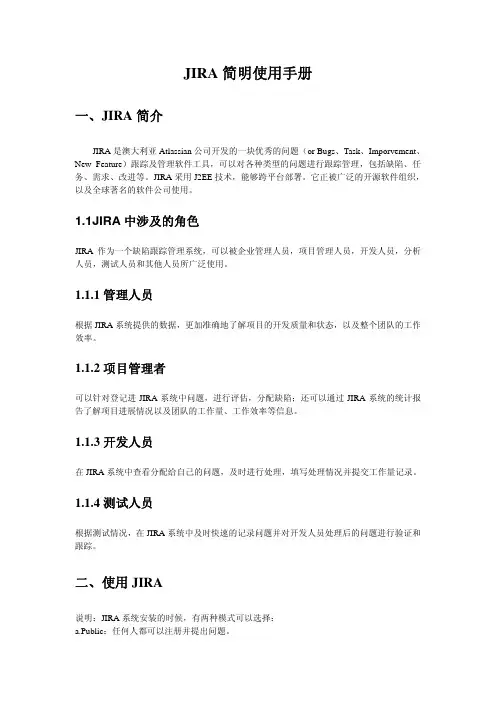
JIRA简明使用手册一、JIRA简介JIRA是澳大利亚Atlassian公司开发的一块优秀的问题(or Bugs、Task、Imporvement、New Feature)跟踪及管理软件工具,可以对各种类型的问题进行跟踪管理,包括缺陷、任务、需求、改进等。
JIRA采用J2EE技术,能够跨平台部署。
它正被广泛的开源软件组织,以及全球著名的软件公司使用。
1.1JIRA中涉及的角色JIRA作为一个缺陷跟踪管理系统,可以被企业管理人员,项目管理人员,开发人员,分析人员,测试人员和其他人员所广泛使用。
1.1.1管理人员根据JIRA系统提供的数据,更加准确地了解项目的开发质量和状态,以及整个团队的工作效率。
1.1.2项目管理者可以针对登记进JIRA系统中问题,进行评估,分配缺陷;还可以通过JIRA系统的统计报告了解项目进展情况以及团队的工作量、工作效率等信息。
1.1.3开发人员在JIRA系统中查看分配给自己的问题,及时进行处理,填写处理情况并提交工作量记录。
1.1.4测试人员根据测试情况,在JIRA系统中及时快速的记录问题并对开发人员处理后的问题进行验证和跟踪。
二、使用JIRA说明:JIRA系统安装的时候,有两种模式可以选择:a.Public:任何人都可以注册并提出问题。
b.Private:只有管理员可以创建用户。
现针对Public安装模式的各种操作进行说明。
2.1登录和注册在浏览器中输入JIRA的访问地址,例如:http://192.168.0.3/jira,就可以看到JIRA的登录界面了。
输入系统管理员的用户名和密码就可以登录JIRA系统。
当然也可以点击“注册”链接在JIRA 系统中注册另外的用户帐号。
JIRA系统的注册帐号界面如下图:注册成功登陆后可以看到系统中已存在的项目列表,如下图:说明:自行注册的用户,默认身份:jira-user,注册成功后请与系统管理员联系,以获得相应的权限。
2.2创建问题用户可以针对自己负责、关心的项目创建问题。
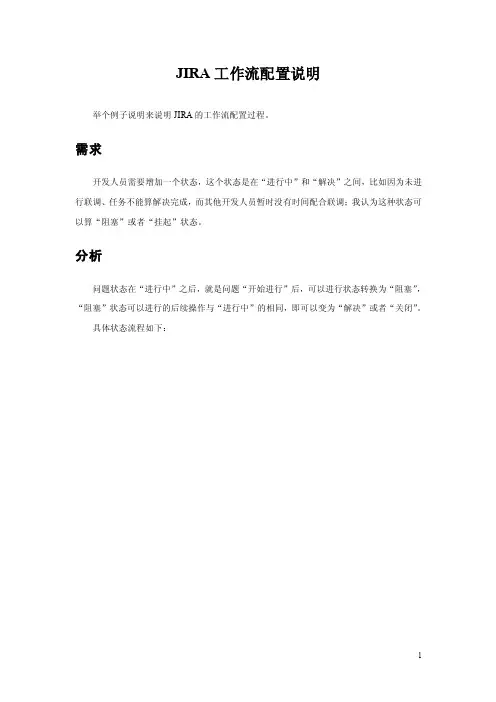
JIRA工作流配置说明举个例子说明来说明JIRA的工作流配置过程。
需求开发人员需要增加一个状态,这个状态是在“进行中”和“解决”之间,比如因为未进行联调、任务不能算解决完成,而其他开发人员暂时没有时间配合联调;我认为这种状态可以算“阻塞”或者“挂起”状态。
分析问题状态在“进行中”之后,就是问题“开始进行”后,可以进行状态转换为“阻塞”,“阻塞”状态可以进行的后续操作与“进行中”的相同,即可以变为“解决”或者“关闭”。
具体状态流程如下:工作流注意:1)新增的工作流状态是“未生效”,需要有“工作流方案”引用该工作流、且有项目引用该工作流方案,则新增工作流的状态自动转为“已生效”;2)“已生效”的工作流不能修改,需要取消已有的项目关联,工作流状态变为“未生效”后才能进行修改;3)已有的工作流jira是系统自带工作流,不能修改;新建项目,默认是选择jira的工作流方案;1. 新建工作流工作流的配置是问题是否按计划进行流转的关键,可以从复制已有工作流开始,然后进行修改。
点击工作流jira后的“复制”链接,进入复制链接的基本信息页面,修改后点击“复制”完成:新复制工作流状态为“未生效”,可以先点击“步骤”进行配置;在步骤配置页面,翻至页面底部的“添加新步骤”部分:点击“创建”进入状态添加页面,页面上部是已有状态列表,下部是状态添加区域;点击“选择图像”链接,可以选择该状态使用的图标(系统会默认推荐一个,可以稍晚再重新修改选择):新增状态为“未生效”,需要返回到工作流中增加为步骤,然后会自动变为“已生效”:2. 工作流跳转新增的“阻塞”状态,“工作流跳转”都是空,可以点击“添加工作流跳转”依次添加:1)参考页面:因为“阻塞”(Blocked)的后续操作,与“进行中”相同,可以参考“进行中”的“工作流跳转”进行添加;以“Resolve Issue”为例,详细说明。
下面是“进行中”的“Resolve Issue”的详细页面,红色椭圆圈起了几个需要关注的点:2)添加工作流跳转:点击“阻塞”的“添加工作流跳转”,名称同样为Resolve Issue,注意目标步骤选择为Resolved,Transition View注意选择Resolve Issue Screen(见上图中第一个椭圆圈起),然后点击“增加”:3)配置工作流跳转:增加完成跳转回工作流步骤页面,点击“阻塞”的“Resolve Issue”继续进入配置:点击“这个工作流跳转的属性”链接:添加如下属性(参考“进行中”的“Resolve Issue”工作流跳转环节,即1)参考页面的第二个红色椭圆圈起):返回“Resolve Issue”工作流跳转页面,点击“触发条件”下的“Add”链接,增加一个触发,选择“Only Assignee Condition”点击“增加”完成:一个工作流跳转就这样添加完成,然后“Stop Progress”、“Close Issue”也如此参考“进行中”的跳转完成即可。
![[教学研究]Jira配置](https://uimg.taocdn.com/bb6eebdcf121dd36a32d82a8.webp)
[教学研究]Jira配置Jira配置1 Issue Settings –问题状态设置Issue Settings 主要设置了发起任务的可选类型、优先级别、完成结果、以及当前任务状态。
系统的缺省设置已经较完善,为当前选择语言添加翻译后可直接使用。
1.1 类型配置Issue Settings - Issue Types 菜单下可对问题类型进行编辑。
新建类型:Type: 标准问题类型 -- Standard Issue Type 子任务问题类型– Sub-Task Issue Type 。
点击select image可选择该问题类型图标,也可在URL 地址栏直接输入图片地址。
问题类型方案配置:Issue Types Scheme 选项卡提供了创建问题方案配置功能。
在创建一个项目之后,为项目设置的是问题类型的方案而非问题类型。
创建一个新的方案后点击Associate为已存在的项目分配方案。
翻译Translate选项可以为当前语言提供翻译。
1.2 Priorities –问题优先级别配置Issue settings – Priorities 菜单对优先级别状态进行配置。
Jira提供了5种缺省级别,翻译后可直接使用。
Translate 可对优先级翻译。
1.3 Resolutions –问题完成结果配置Issue – Resolutions 设置问题完成结果。
Resolutions 里定义了问题完成的结果,可根据需要增加,同样,Resolutions也提供当前语言翻译。
1.4 Status - 流程状态配置Jira中发起的任务中每一个步骤都需要对应一个状态,Issue – Statuses 提供了编辑流程状态的功能。
Mode列显示当前状态是否启用,Workflows列显示了当前用到该状态的流程。
2 Workflows –设置工作流方案jira2.1 新建工作流步骤Golbal Settings – Workflows 菜单可配置工作流工作流由两部分组成,其中一部分为步骤(Step),或将之视为状态。
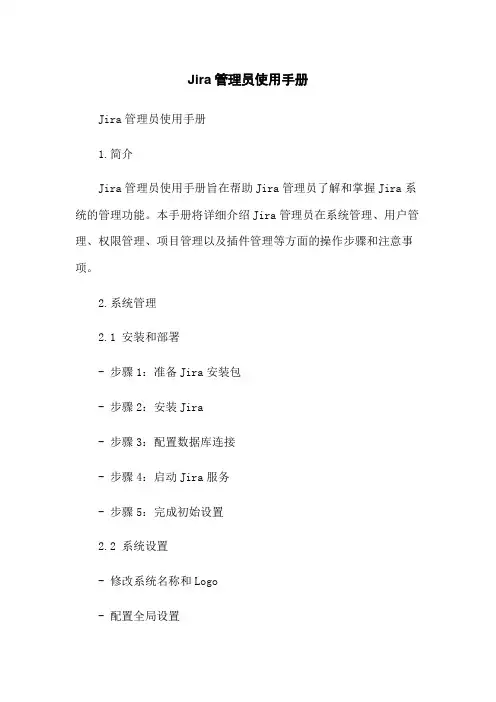
Jira管理员使用手册Jira管理员使用手册1.简介Jira管理员使用手册旨在帮助Jira管理员了解和掌握Jira系统的管理功能。
本手册将详细介绍Jira管理员在系统管理、用户管理、权限管理、项目管理以及插件管理等方面的操作步骤和注意事项。
2.系统管理2.1 安装和部署- 步骤1:准备Jira安装包- 步骤2:安装Jira- 步骤3:配置数据库连接- 步骤4:启动Jira服务- 步骤5:完成初始设置2.2 系统设置- 修改系统名称和Logo- 配置全局设置- 配置邮件通知- 配置用户认证- 配置备份和恢复3.用户管理3.1 添加和删除用户- 添加用户步骤- 删除用户步骤3.2 用户权限- 分配用户角色- 配置用户组- 自定义用户权限方案3.3 用户管理最佳实践- 定期清理无效用户- 设置用户密码策略- 定期备份用户数据4.权限管理4.1 项目权限- 设置项目管理员- 配置项目角色- 配置项目访问权限4.2 全局权限- 分配全局角色- 配置全局访问权限4.3 权限管理最佳实践- 定期审核权限配置- 避免过度授权5.项目管理5.1 创建和配置项目- 创建项目步骤- 配置项目属性- 配置项目工作流- 配置项目通知5.2 问题管理- 创建问题- 查看和编辑问题- 关闭和解决问题5.3 项目管理最佳实践- 定义项目工作流- 设置问题字段6.插件管理6.1 安装插件- 从Atlassian Marketplace安装插件- 从本地文件安装插件6.2 配置插件- 插件管理页面概览- 配置插件参数6.3 卸载插件- 卸载插件步骤7.附件本文档涉及的附件包括示例截图、配置文件样例等。
您可以通过以下相关附件:[]8.法律名词及注释- Jira:一款由Atlassian公司开发的项目管理工具。
- Jira管理员:拥有Jira系统管理权限的用户。
- Atlassian Marketplace:Atlassian官方提供的插件市场,用户可以从中和安装各类Jira插件。
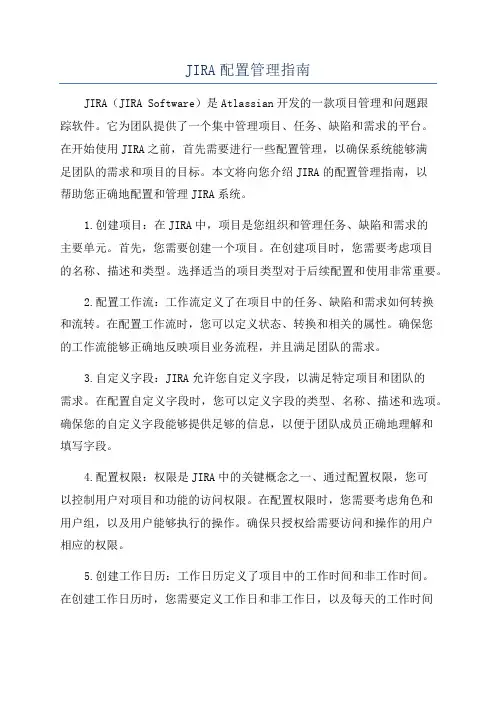
JIRA配置管理指南JIRA(JIRA Software)是Atlassian开发的一款项目管理和问题跟踪软件。
它为团队提供了一个集中管理项目、任务、缺陷和需求的平台。
在开始使用JIRA之前,首先需要进行一些配置管理,以确保系统能够满足团队的需求和项目的目标。
本文将向您介绍JIRA的配置管理指南,以帮助您正确地配置和管理JIRA系统。
1.创建项目:在JIRA中,项目是您组织和管理任务、缺陷和需求的主要单元。
首先,您需要创建一个项目。
在创建项目时,您需要考虑项目的名称、描述和类型。
选择适当的项目类型对于后续配置和使用非常重要。
2.配置工作流:工作流定义了在项目中的任务、缺陷和需求如何转换和流转。
在配置工作流时,您可以定义状态、转换和相关的属性。
确保您的工作流能够正确地反映项目业务流程,并且满足团队的需求。
3.自定义字段:JIRA允许您自定义字段,以满足特定项目和团队的需求。
在配置自定义字段时,您可以定义字段的类型、名称、描述和选项。
确保您的自定义字段能够提供足够的信息,以便于团队成员正确地理解和填写字段。
4.配置权限:权限是JIRA中的关键概念之一、通过配置权限,您可以控制用户对项目和功能的访问权限。
在配置权限时,您需要考虑角色和用户组,以及用户能够执行的操作。
确保只授权给需要访问和操作的用户相应的权限。
5.创建工作日历:工作日历定义了项目中的工作时间和非工作时间。
在创建工作日历时,您需要定义工作日和非工作日,以及每天的工作时间段。
确保工作日历能够正确地反映项目的实际工作情况,以便于团队准确地计划和管理任务。
6.配置通知:JIRA可以通过电子邮件或站内信通知用户有关项目的变化和更新。
在配置通知时,您需要定义通知的触发事件和收件人。
确保通知设置合理,以便于团队成员及时了解项目的最新进展。
7.配置报告:JIRA提供了各种报告,以帮助团队分析项目的进展和问题。
在配置报告时,您需要选择适当的报表类型,并定义报表的参数和过滤器。
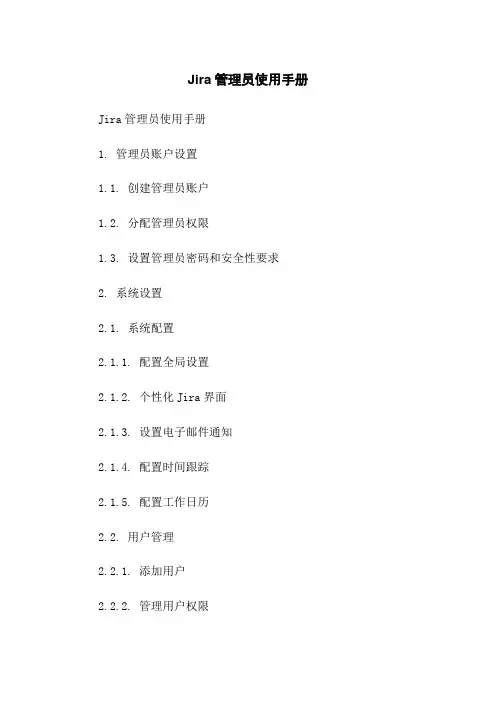
Jira管理员使用手册Jira管理员使用手册1. 管理员账户设置1.1. 创建管理员账户1.2. 分配管理员权限1.3. 设置管理员密码和安全性要求2. 系统设置2.1. 系统配置2.1.1. 配置全局设置2.1.2. 个性化Jira界面2.1.3. 设置电子邮件通知2.1.4. 配置时间跟踪2.1.5. 配置工作日历2.2. 用户管理2.2.1. 添加用户2.2.2. 管理用户权限2.2.3. 设置用户组2.2.4. 导入和导出用户2.2.5. 用户属性管理2.3. 项目管理2.3.1. 创建项目2.3.2. 配置项目权限2.3.3. 自定义字段2.3.4. 设置工作流2.3.5. 管理问题类型2.3.6. 设定屏幕配置和问题字段2.3.7. 管理通知方案2.4. 许可证管理2.4.1. 管理许可证2.4.2. 添加或取消许可证3. 数据库管理3.1. 数据库安装和配置3.2. 数据库备份和还原3.3. 数据库性能优化3.4. 数据库维护3.4.1. 数据库清理和优化3.4.2. 数据库故障排查和修复4. 插件管理4.1. 插件安装和升级4.2. 插件配置4.3. 插件卸载和禁用5. 问题管理5.1. 创建问题5.2. 分配问题5.3. 跟踪问题状态5.4. 过滤和搜索问题5.5. 批量操作问题5.6. 问题报告和分析6. 工作流管理6.1. 设计工作流6.2. 管理工作流方案6.3. 工作流迁移和导入7. 高级配置和定制7.1. 定制仪表板7.2. 脚本自定义7.2.1. 执行Groovy脚本7.2.2. 自定义脚本插件开发7.3. 高级字段配置7.3.1. 自定义问题7.3.2. 自定义标签7.3.3. 自动问题7.4. 高级通知和事件7.4.1. 配置事件通知7.4.2. 更改事件配置7.4.3. 高级通知设置附件:- 示例截图- 配置文件范例法律名词及注释:1. 许可证:指使用Jira软件的权限证书。
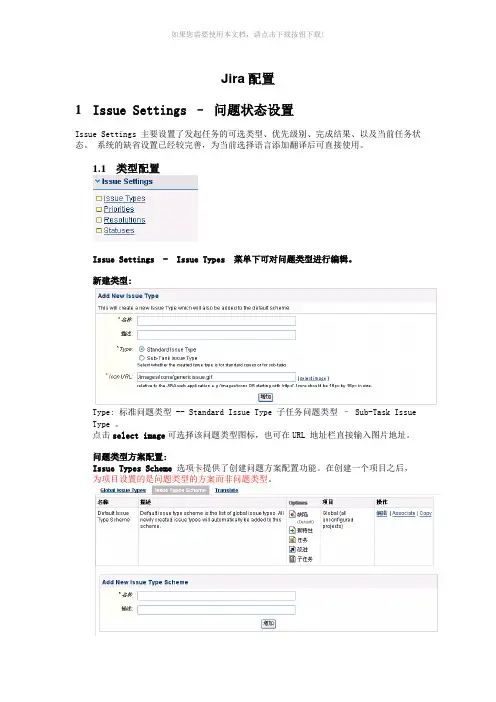
Jira配置1Issue Settings –问题状态设置Issue Settings 主要设置了发起任务的可选类型、优先级别、完成结果、以及当前任务状态。
系统的缺省设置已经较完善,为当前选择语言添加翻译后可直接使用。
1.1类型配置Issue Settings - Issue Types 菜单下可对问题类型进行编辑。
新建类型:Type: 标准问题类型 -- Standard Issue Type 子任务问题类型– Sub-Task Issue Type 。
点击select image可选择该问题类型图标,也可在URL 地址栏直接输入图片地址。
问题类型方案配置:Issue Types Scheme 选项卡提供了创建问题方案配置功能。
在创建一个项目之后,为项目设置的是问题类型的方案而非问题类型。
创建一个新的方案后点击Associate为已存在的项目分配方案。
翻译Translate选项可以为当前语言提供翻译。
1.2Priorities –问题优先级别配置Issue settings – Priorities 菜单对优先级别状态进行配置。
Jira提供了5种缺省级别,翻译后可直接使用。
Translate 可对优先级翻译。
1.3Resolutions –问题完成结果配置Issue – Resolutions 设置问题完成结果。
Resolutions 里定义了问题完成的结果,可根据需要增加,同样,Resolutions也提供当前语言翻译。
1.4Status - 流程状态配置Jira中发起的任务中每一个步骤都需要对应一个状态,Issue – Statuses 提供了编辑流程状态的功能。
Mode列显示当前状态是否启用,Workflows列显示了当前用到该状态的流程。
2Workflows –设置工作流方案jira2.1新建工作流步骤Golbal Settings – Workflows 菜单可配置工作流工作流由两部分组成,其中一部分为步骤(Step),或将之视为状态。
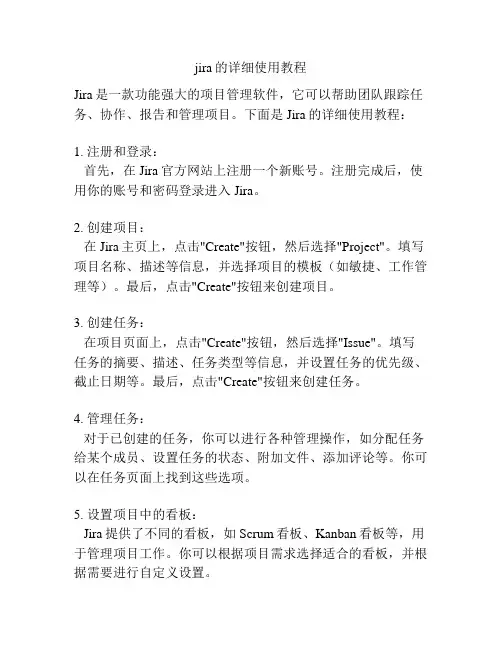
jira的详细使用教程Jira是一款功能强大的项目管理软件,它可以帮助团队跟踪任务、协作、报告和管理项目。
下面是Jira的详细使用教程:1. 注册和登录:首先,在Jira官方网站上注册一个新账号。
注册完成后,使用你的账号和密码登录进入Jira。
2. 创建项目:在Jira主页上,点击"Create"按钮,然后选择"Project"。
填写项目名称、描述等信息,并选择项目的模板(如敏捷、工作管理等)。
最后,点击"Create"按钮来创建项目。
3. 创建任务:在项目页面上,点击"Create"按钮,然后选择"Issue"。
填写任务的摘要、描述、任务类型等信息,并设置任务的优先级、截止日期等。
最后,点击"Create"按钮来创建任务。
4. 管理任务:对于已创建的任务,你可以进行各种管理操作,如分配任务给某个成员、设置任务的状态、附加文件、添加评论等。
你可以在任务页面上找到这些选项。
5. 设置项目中的看板:Jira提供了不同的看板,如Scrum看板、Kanban看板等,用于管理项目工作。
你可以根据项目需求选择适合的看板,并根据需要进行自定义设置。
6. 设定任务的工作流:Jira使用工作流来管理任务的状态转换,你可以根据项目的需求自定义工作流。
例如,你可以将任务的状态定义为"待办"、"进行中"、"已解决"等。
7. 追踪任务进度:在Jira中,你可以使用各种报表和图表来追踪任务的进度。
这些报表和图表可以帮助你了解项目的整体情况,并及时调整计划。
8. 协作与沟通:Jira还提供了团队协作功能,你可以在任务页面上与其他成员进行讨论、交流,并共享文件和链接。
9. 配置权限:在项目设置中,你可以配置不同用户的权限。
你可以控制谁可以查看、编辑或处理任务,以及其他项目相关操作的权限。
Jira、Confluence使用手册=2009年4月Jira 的使用1.用户登录 (3)2.个人设置 (3)1)登录 (3)2)配置用户个人信息 (4)3.BUG提交 (6)1)登录 (6)2、填写BUG的详细信息 (7)3.1问题类型 (9)3.2优先级(P RIORITY L EVELS) (9)3.3项目 (9)3.3.1项目版本 (10)3.3.2项目组件 (10)3.4分配给 (10)3.5上传附件或屏幕截图 (10)4.BUG过滤查找 (11)5.BUG解决 (13)1)、要解决的BUG (13)2)、解决BUG (14)6.BUG统计 (16)1)创建过滤器 (16)2)在DASHBOARD中添加统计组件 (18)7.JIRA中的一些概念 (21)7.1监视问题 (21)1. 用户登录访问http://192.168.10.51,直接输入用户名和密码就可以了,如下图2. 个人设置1)登录登录以后,在右上角会显示用户的姓名,图中用红线标出的位置;点击“用户姓名”即可进行个人设置:2)配置用户个人信息页面左侧分别是用户配置(包括用户名、全名、邮件、组),报告(包括个人分布图、你的投票、你的监测器),操作(包括修改密码、dashboard配置、管理过滤配置、导航栏、查看设置、修改设置、查看你的配置、编辑配置)如下图:下面分别介绍各个选项的功能●用户配置用户名:显示登录的用户名全名:用户的姓名邮件:用户的邮箱组:用户所属组●报告个人分布图:你的投票:你的监测器:●操作修改密码:Dashboard配置:管理过滤配置:导航栏:查看设置:修改设置:查看你的配置:编辑配置:3. bug提交1)登录在登录首页上点击“创建问题”,进入以下界面:●项目:如果存在多个项目,可以选择问题隶属那个项目;●问题类型:一共有四种类型分别是bug,newfeature,task,improvement; 这里我们选择bug继续往下走2、填写bug的详细信息Bug详细信息如下图:3.1 问题类型JIRA 系统可以用于跟踪多种不同类型的问题。
1安装和配置SVN服务器
由于JIRA集成SVN需要SVN支持http协议的访问,故此推荐安装VisualSVN-Server,VisualSVN-Server集成了SVN和apache服务,可以方便的配置SVN的http访问。
(也可以单独分别安装SVN和apache做手动配置集成,如果你喜欢的话O(∩_∩)O)1.1安装VisualSVN-Server
本说明安装版本为VisualSVN-Server-2.1.7
一路NEXT
1.2启动配置SVN服务
1.2.1建立版本库
1.2.2配置SVN用户和权限
1.2.3启动SVN服务
1.2.4初始化版本导入
略
2安装和配置JIRA服务器
2.1安装JIRA
一路next
2.2配置JIRA服务
2.2.1初始信息配置
安装完毕后启动JIRA服务,从下图菜单【start JIRA Server】
进入JIRA界面,从上图菜单【ACCESS JIRA】
首次访问时JIRA将提示输入基本信息,按页面提示输入即可2.2.2项目信息配置
3配置JIRA集成SVN插件4安装验证。
jira安装配置教程Jira是一款功能强大的项目管理和问题跟踪工具。
下面是Jira的安装和配置教程。
1.下载Jira软件包访问Jira的官方网站,下载与您的操作系统兼容的Jira软件包。
2.安装Jira软件包双击安装包,按照安装向导的指示进行安装。
确保选择适当的安装目录,并记下安装过程中生成的Jira安装路径。
3.配置Jira数据库登录Jira的管理员界面,导航到“系统”>“设置”>“系统”。
找到“设置”选项卡下的“数据库”选项。
选择您要使用的数据库类型,并填写数据库相关信息(例如主机名、端口、数据库名称、用户名和密码)。
4.设置Jira的端口在Jira安装路径下找到“conf”文件夹,然后打开“server.xml”文件。
在文件中找到以下行:```<Connector port="8080"protocol="HTTP/1.1".../>```将“port”参数更改为您要使用的端口号。
5.启动Jira服务在命令提示符或终端中,导航到Jira安装路径下的“bin”文件夹。
运行以下命令来启动Jira服务:```./start-jira.sh```等待一段时间,直到Jira服务完全启动。
6.访问Jira在Web浏览器中输入“http://localhost:8080”(如果您在第4步中更改了端口号,请相应地更改URL中的端口号)。
您将看到Jira的欢迎页面。
7.设置Jira管理员账号在“欢迎”页面上,单击“设置Jira管理员账号”。
输入您想要的管理员用户名和密码,然后单击“设置”。
8.进行Jira的初始配置按照屏幕上的指示进行初始配置。
您将需要提供Jira的许可证密钥和一些基本的系统设置。
9.完成Jira安装和配置完成初始配置后,您已经成功安装和配置了Jira。
现在,您可以使用Jira来管理您的项目和问题了。
请注意,以上步骤仅提供了一个基本的Jira安装和配置指南。
管理员:已管理员的身份登录到jira以后,点击右上角的按钮Administration,进入管理界面,在管理界面中,选择上面的users的下来列表,选择users选项,可以点击按钮Create User,创建用户,增加完用户以后,管理员还可以设置过滤器,把几个人分到一个过滤器里,方便以后分配权限时使用,方便一次选择多个用户还可以将几个人分为一组管理员给用户设置权限:可以点击Permission Schemes然后点击Permission进行详细设置通过点击每个权限后面的add按钮,就行增加该权限的用户选择User Preferences,增加默认的设置点击按钮project,在project页面选择按钮add project增加项目如果想增加新的工作流,可以点击issue -workflows,然后点击按钮add wprkflows,增加新的工作流Jira默认的工作流:新设置的工作流:点击issue type看以看到问题的种类,可以点击按钮add issue type增加新的issue 种类点击按钮screen可以设置在屏幕中显示的功能,增加在屏幕中显示的功能点击按钮statuses查看bug的状态,可以点击按钮Add New Status增加新的bug状态点击resolution可以对bug的解决状态进行修改可增加点击按钮Priorities可以看到jira中默认的bug优先级,可以Add New Priority出增加新的优先级点击Issue Security Schemes建立项目安全方案,可以设置什么安全级的bug可以被什么权限的人查看并修改点击System下拉列表选择Mail选项,可以对jira中的邮箱进行配置Outgoing Mail配置:Incoming Mail配置等:点击按钮Notification schemes: 进行邮件通知方案的设定,具体哪些操作的步骤触发发送邮件通知给哪些人,在这里配置Permission schemes: 项目权限管理管理员可以选择一个项目,在左侧的选项中选择版本选项,增加本次项目的要发布的版本开发人员:1.登陆到jira-看到分配给自己的任务,或者在搜索里面输入bug标题搜出bug2.在即进入该bug界面,点击start progress,此时bug的状态变为in progress,开发人员看到bug以后,如果不是bug,在workflow的下拉列表中选择not bug,如果看不清楚这是什么bug,可以选择reject issue3.如果这是个bug,但是以前已经报过了,点击resolve issue,在resolution出选择duplicate,其他的情况类似4.当开发人员认为已经修好了bug,可以点击resolve issue,选择fixed(或者其他),选择在哪个版本中修复的,还可以写上自己的建议,然后点击按钮resolve,如果还是没有修好,会把状态置为reopen5.开发人员如果发现bug,可以点击按钮create issue,把bug报到jira 上面(报bug的时候,要先搜一下是不是这个bug已经被报过,如果已经报过就不用报了),如果这个bug以前有人报过,但是bug出现的环境和以前的不一样(例如:上次bug出现在winxp上面,这次bug出现在win7上面),可以低级按钮clone,进行克隆,然后把environment改成这次bug出现的环境。
Jira配置1Issue Settings –问题状态设置Issue Settings 主要设置了发起任务的可选类型、优先级别、完成结果、以及当前任务状态。
系统的缺省设置已经较完善,为当前选择语言添加翻译后可直接使用。
1.1类型配置Issue Settings - Issue Types 菜单下可对问题类型进行编辑。
新建类型:Type: 标准问题类型 -- Standard Issue Type 子任务问题类型– Sub-Task Issue Type 。
点击select image可选择该问题类型图标,也可在URL 地址栏直接输入图片地址。
问题类型方案配置:Issue Types Scheme 选项卡提供了创建问题方案配置功能。
在创建一个项目之后,为项目设置的是问题类型的方案而非问题类型。
创建一个新的方案后点击Associate为已存在的项目分配方案。
翻译Translate选项可以为当前语言提供翻译。
1.2Priorities –问题优先级别配置Issue settings – Priorities 菜单对优先级别状态进行配置。
Jira提供了5种缺省级别,翻译后可直接使用。
Translate 可对优先级翻译。
1.3Resolutions –问题完成结果配置Issue – Resolutions 设置问题完成结果。
Resolutions 里定义了问题完成的结果,可根据需要增加,同样,Resolutions也提供当前语言翻译。
1.4Status - 流程状态配置Jira中发起的任务中每一个步骤都需要对应一个状态,Issue – Statuses 提供了编辑流程状态的功能。
Mode列显示当前状态是否启用,Workflows列显示了当前用到该状态的流程。
2Workflows –设置工作流方案jira2.1新建工作流步骤Golbal Settings – Workflows 菜单可配置工作流工作流由两部分组成,其中一部分为步骤(Step),或将之视为状态。
另一部分为动作、跳转(Transitions),动作中定义了执行条件、后处理方法,用于控制流程的控制权限。
Jira 提供了不可修改的缺省流程,其访问权限较宽松,不适于使用。
在创建新的工作流时一般先将全部步骤定义好,再创建动作将步骤连接起来。
下面将创建一个问题提交的流程。
流程创建完成后将只有一个初始状态Open,点击步骤名称Open可对其进行编辑。
添加“修改中的任务”“再次修改”等新步骤,再为每个步骤绑定状态,Linked Status的配置详见文章第一节。
2.2添加动作创建好的步骤之间并没有任何联系,接下来要为他们添加动作(Transitions)。
在动作中设置合法性控制和功能点。
点击Add Transition为选择的步骤添加动作。
在Transition Name 域输入动作的名称。
Destionation Step 域输入动作执行后跳转到的步骤。
Transition View 域如果动作需要修改流程的某些属性,则需要选择跳转视图。
如不需要,选择No view for transition (视图配置详见第3章 )。
按照上面的列表,先为“未接受的任务”添加一个动作。
添加完成后,点击动作名称进入编辑页面,为他添加访问控制权限。
Condiitons : 添加相关访问条件Post Functions : 后处理方法,动作执行后对字段进行操作等。
在Conditions选项卡下点击Add,显示条件列表。
Only Assignee : 仅被分配任务的人。
Only Reporer : 任务的发起者。
Permission : 拥有特定的某些权限的人。
如Edit IssuesSub-Task Blocking : 根据子任务的状态。
User Is In Group : 特定的用户组。
User Is In Custom Field : 。
发起问题之后,只有被分配的开发者才能对问题进行修改,所以“开始修改”的访问条件选择 Only Assignee。
每个步骤中都有一个“关闭问题”动作,我们想只能让问题的发起者或project leader 在其所有子问题都关闭的情况下才可以关闭,需要添加三个条件:Only Assignee 、User Is In Group、Sub-Task Blocking。
创建“提交确认”和“重新修改”动作时有些特殊,在将问题提交给发起者进行确认时要注明问题的修改结果等信息,所以“提交确认”动作要加入一个信息输入的视图。
Transition View 选择 Resolve Issue Screem For Orchis视图(配置详见: 文章第3节)在执行“重新修改”动作的时候,要将当前问题的状态置为未解决,所以要加入后处理方法。
选择Post Functions选项卡的Add后显示后处理方法列表。
Assign to Lead Deceloper : 分配任务给项目负责人。
Assign to Reporter : 分配任务给发起者。
Update Issue Field : 更新任务信息。
选择Update Issue Field。
在Issue Field: 选择要更新的字段。
Field Value: 输入要修改的值。
2.3配置工作流方案Schemes – Workflow Schemes菜单进入Workflow Schemes界面点击 Add workflow scheme创建一个workflow方案。
方案有 Active / Inactive 两种状态,只有处在Inactice状态的方案才能被编辑。
点击方案名称进入编辑页面,选择Assign a workflow 为其指定流程。
可选择的问题类型参看文章1.1节。
3视图设置视图在流程步骤跳转中提供修改字段参数,分配访问权限等功能。
可以在Issue Type Screen Schemes 中为项目配置相关视图。
3.1创建试图Issue Fields – Screens 菜单进入 View Screens界面创建一个新的视图。
点击Configure 对创建好的视图进行编辑。
Add Field 为试图增加用于传递、修改参数的域。
对已有的文本域进行排序、删除等维护。
Jira自定义了一些Fields,如果用户想要添加文本域,则需要进入Custom Fields 菜单进行配置(详见文章第4节)。
3.2配置视图方案 *Issue Fields – Screen Schemes 视图方案菜单进入View Screen Schemes界面创建一个新的视图显示方案。
点击Configure 编辑该视图方案。
选择与操作对应的视图显示。
3.3配置视图方案 *Issue Type Screen Schemes –问题类型视图方案进入View Issue Type Screen Schemes界面。
创建问题类型视图方案,Screen Scheme 选项选择默认操作的用到的视图显示方案(3.2中创建)。
点击Configure 编辑该方案。
为相应的问题类型配置显示方案。
4自定义文本域4.1创建自定义域Issue Fields – Custom Fileds 自定义域菜单进入View Custom Fields界面点击 Add Custom Field 自定义域,进入jira提供的域类型列表。
选择一个类型进入下一步常用的类型有 :Text Field 单行文本域。
Free Text fFeld 多行文本域。
User Picker 用户选择。
Date Time 时间选择。
Field Name : 域名Search Template : 选择模板。
Choose applicable Issue Type : 选择适用问题类型。
Choose applicable context : 选择适用项目,Global context为全局适用。
jira的用户权限配置相当灵活,可以为个人、组、流程的角色配置权限。
5.1用户管理Users & Groups – User Browser 用户浏览菜单进入 User Browser界面点击 Add user 输入相关信息后添加用户。
点击“组”设置该用户所属用户组,“编辑”编辑用户信息,“删除”删除该用户。
5.2组管理Users & Groups – Group Browser 组浏览菜单进入 Group Browser界面点击Group Name 查看组信息。
Permission Schemes : 该组在当前启用的项目中所用到的权限配置方案。
Edit Members : 编辑该组成员。
Add Group : 添加组。
Filter : 按条件查询组。
Bulk Edit Group Members : 批量编辑组成员。
5.3权限管理Schemes – Permission Schemes 权限方案菜单进入Permission Schemes项目列所显示的是该权限方案被当前哪些项目所应用,点击权限方案名称或Permission 后进入权限配置页面。
点击某项权限后的增加按钮,为该权限分配人员。
一个权限可有多个分配方案。
User Custom FieldGroup Selector两项目前有疑问。
下图的权限设置为: 任何开发人员都可发起一个问题,由发起者和project leader分配给实际修改人,问题project leader 和发起人关闭。
6开启一个项目项目–项目菜单点击 Add Project 添加一个项目。
名称: 项目的名称。
Key:项目的唯一标示。
网址:。
Default Assignee : 任务缺省分配者。
描述:。
Notification Scheme:目前用处不明。
Permission Scheme:权限方案。
Issue Security Scheme:安全等级目前有疑问。
项目创建完成后,只存在一些默认权限,还需要对其进行编辑。
用缺省方案即可。
Notification Scheme: 暂未知。
Permission Scheme: 权限方案,使用文章5.3节配置的权限方案。
Issue Security Scheme: 目前有疑问。
Issue Type Screen Scheme: 问题类型显示方案。